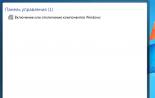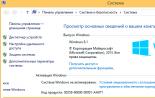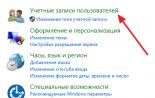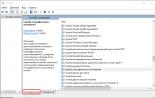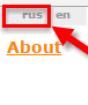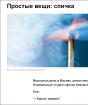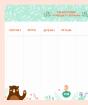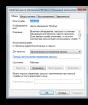Ang Windows 7 ay hindi pinagana ang mga hindi kinakailangang serbisyo. Huwag paganahin ang mga hindi nagamit na serbisyo upang mapabilis ang Windows. Huwag paganahin ang mga hindi kinakailangang serbisyo
Para sa tamang pagpapatakbo ng mga operating system ng Windows, ang tamang paggana ng Mga Serbisyo ay napakahalaga. Ito ay espesyal na naka-configure na mga application na ginagamit ng system upang maisagawa ang mga tiyak na gawain at makipag-ugnay dito sa isang espesyal na paraan na hindi direkta, ngunit sa pamamagitan ng isang hiwalay na proseso ng svchost.exe. Susunod, pag-uusapan natin nang detalyado ang tungkol sa pangunahing mga serbisyo sa Windows 7.
Hindi lahat ng mga serbisyo ay kritikal sa paggana ng operating system. Ang ilan sa mga ito ay ginagamit upang malutas ang mga espesyal na gawain na hindi kailanman kailangan ng isang ordinaryong gumagamit. Samakatuwid, inirerekumenda na huwag paganahin ang mga naturang elemento upang hindi sila mag-idle load ng system. Sa parehong oras, mayroon ding mga tulad elemento, kung wala ang operating system ay hindi magagawang gumana nang normal at gumanap kahit na ang pinakasimpleng gawain, o ang kanilang kawalan ay magdudulot ng makabuluhang abala sa halos lahat ng gumagamit. Pag-uusapan natin ang tungkol sa mga serbisyong ito sa artikulong ito.
Pag-update sa Windows
Sisimulan namin ang aming pag-aaral sa isang bagay na tinawag Pag-update sa Windows... Nagbibigay ang tool na ito ng mga pag-update sa system. Nang walang paglulunsad nito, imposibleng i-update ang OS alinman sa awtomatiko o manu-mano, na kung saan, ay humahantong sa pagiging luma nito, pati na rin sa pagbuo ng mga kahinaan. Sakto Pag-update sa Windows naghahanap ng mga update para sa operating system at naka-install na mga programa, at pagkatapos ay mai-install ang mga ito. Samakatuwid, ang serbisyong ito ay itinuturing na isa sa pinakamahalaga. Ang pangalan ng kanyang system ay "Wuauserv".

Client ng DHCP
Ang susunod na mahalagang serbisyo ay Client ng DHCP... Ang gawain nito ay upang magparehistro at mag-update ng mga IP address at DNS record. Kung hindi mo pinagana ang elementong ito ng system, hindi magagawa ng computer ang mga tinukoy na pagkilos. Nangangahulugan ito na ang pag-surf sa Internet ay magiging hindi magagamit para sa gumagamit, at ang kakayahang gumawa ng iba pang mga koneksyon sa network (halimbawa, sa isang lokal na network) ay mawawala. Ang pangalan ng system ng object ay sobrang simple - "Dhcp".

DNS client
Ang isa pang serbisyo kung saan nakasalalay ang isang PC sa isang network ay tinawag "DNS client"... Ang gawain nito ay ang pag-cache ng mga pangalan ng DNS. Kapag nahinto ito, magpapatuloy ang pagkuha ng mga pangalan ng DNS, ngunit ang mga resulta ng mga pila ay hindi makakapasok sa cache, na nangangahulugang ang pangalan ng PC ay hindi mairehistro, na muling hahantong sa mga problema sa koneksyon sa network. Gayundin, kapag hindi pinagana ang item "DNS client" lahat ng mga nauugnay na serbisyo ay hindi maaaring paganahin. Ang pangalan ng system ng tinukoy na bagay "Dnscache".

Plug-and-play
Ang isa sa pinakamahalagang serbisyo sa Windows 7 ay Plug-and-Play... Siyempre, magsisimula ang PC at gagana kahit wala ito. Ngunit sa pamamagitan ng hindi pagpapagana ng elementong ito, mawawalan ka ng kakayahang makilala ang mga bagong konektadong aparato at awtomatikong i-configure ang trabaho sa kanila. Gayundin, pag-deactivate Plug-and-Play maaari ring maging sanhi ng hindi matatag ang ilan sa mga nakakonektang aparato. Malamang na ang iyong mouse, keyboard o monitor, at marahil kahit isang video card, ay hindi na makikilala ng system, iyon ay, hindi talaga nila gagampanan ang kanilang mga pagpapaandar. Ang pangalan ng system ng item na ito ay "Plug & Play".

Windows Audio
Ang susunod na serbisyong titingnan namin ay tinawag "Windows Audio"... Tulad ng maaari mong hulaan mula sa pangalan, responsable ito sa pag-play ng tunog sa computer. Kung hindi mo ito pinagana, wala sa mga audio device na nakakonekta sa PC ang makakapag-relay ng tunog. Para kay "Windows Audio" may sariling pangalan ng system - "Audiosrv".

Tawag sa Remote Procedure (RPC)
Ngayon magpatuloy tayo sa paglalarawan ng serbisyo Tawag sa Remote Procedure (RPC)... Ito ay isang uri ng server manager para sa DCOM at COM. Samakatuwid, kung idi-deactivate mo ito, ang mga application na gumagamit ng kaukulang mga server ay hindi gagana nang tama. Kaugnay nito, hindi inirerekumenda na huwag paganahin ang elementong ito ng system. Ang kanyang pangalan ng serbisyo, na ginagamit ng Windows para sa pagkilala - "RpcSs".

Windows firewall
Ang pangunahing layunin ng serbisyo Windows Firewall ay upang maprotektahan ang sistema mula sa iba`t ibang mga banta. Sa partikular, pinipigilan ng elemento ng system na ito ang hindi awtorisadong pag-access sa PC sa pamamagitan ng mga koneksyon sa network. Windows Firewall maaaring hindi paganahin kung gumagamit ka ng isang maaasahang firewall ng third-party. Ngunit kung hindi mo ito gagawin, masidhing hindi ito inirerekomenda na i-deactivate ito. Ang pangalan ng system ng elemento ng OS na ito ay "MpsSvc".

Istasyon ng trabaho
Ang susunod na serbisyong tatalakayin ay tinawag "Istasyon ng trabaho"... Ang pangunahing layunin nito ay upang suportahan ang mga koneksyon sa network client sa mga server na gumagamit ng SMB protocol. Alinsunod dito, kapag huminto sa paggana ang sangkap na ito, magkakaroon ng mga problema sa remote na koneksyon, pati na rin ang kawalan ng kakayahang simulan ang mga serbisyong umaasa dito. Ang pangalan ng system nito ay LanmanWorkstation.

Server
Ang sumusunod ay isang serbisyo na may isang simpleng pangalan - "Server"... Nagbibigay ito ng pag-access sa mga direktoryo at file sa pamamagitan ng koneksyon sa network. Alinsunod dito, ang hindi pagpapagana ng elementong ito ay magiging sanhi ng aktwal na kawalan ng kakayahang ma-access ang mga remote na direktoryo. Bilang karagdagan, hindi masimulan ang mga nauugnay na serbisyo. Ang pangalan ng system ng sangkap na ito ay LanmanServer.

Tagapamahala ng Session ng Desktop Window Manager
Gamit ang serbisyo Tagapamahala ng Session ng Desktop Window Manager ang window manager ay naaktibo at gumagana. Sa madaling salita, ang pagdi-deactivate ng elementong ito ay hihinto sa pagtatrabaho ng isa sa mga pinaka kilalang tampok sa Windows 7 - Aero mode. Ang pangalan ng serbisyo nito ay mas maikli kaysa sa pasadyang pangalan - "UxSms".

Log ng kaganapan sa Windows
Windows Event Log nagbibigay ng pag-log ng mga kaganapan sa system, nai-archive ang mga ito, nagbibigay ng imbakan at pag-access sa kanila. Ang hindi pagpapagana ng elementong ito ay magpapataas sa antas ng kahinaan ng system, dahil gagawin nitong mas mahirap na kalkulahin ang mga error sa OS at matukoy ang kanilang mga sanhi. Windows Event Log sa loob ng system ay nakilala sa ilalim ng pangalan "Eventlog".

Client ng Patakaran sa Grupo
Serbisyo "Client ng Patakaran sa Grupo" ay inilaan para sa pamamahagi ng mga pagpapaandar sa pagitan ng iba't ibang mga pangkat ng mga gumagamit ayon sa patakaran ng pangkat na itinalaga ng mga administrador. Ang hindi pagpapagana ng elementong ito ay hahantong sa kawalan ng kakayahang pamahalaan ang mga sangkap at programa sa pamamagitan ng Patakaran sa Grupo, iyon ay, sa katunayan, ang normal na paggana ng system ay tatapusin. Kaugnay nito, inalis ng mga developer ang pagpipilian ng karaniwang pag-deactivate "Client ng Patakaran sa Grupo"... Sa OS ito ay nakarehistro sa ilalim ng pangalan "Gpsvc".

Pagkain
Mula sa pangalan ng serbisyo "Pagkain" malinaw na pinamamahalaan niya ang patakaran sa enerhiya ng system. Bilang karagdagan, inaayos nito ang pagbuo ng mga abiso na nauugnay sa pagpapaandar na ito. Iyon ay, sa katunayan, kapag naka-off ito, ang setting ng supply ng kuryente ay hindi gaganap, na kritikal para sa system. Samakatuwid, ginawa ito ng mga developer "Pagkain" hindi rin maaaring tumigil sa pamamagitan ng karaniwang mga pamamaraan sa pamamagitan ng "Dispatcher"... Ang pangalan ng system ng tinukoy na item ay "Lakas".

Mapper ng endpoint ng RPC
RPC Endpoint Mapper pakikitungo sa pagkakaloob ng mga tawag sa remote na pamamaraan. Kung hindi mo ito pinagana, ang lahat ng mga programa at elemento ng system na gumagamit ng tinukoy na pagpapaandar ay hindi gagana. I-deactivate sa pamamagitan ng karaniwang pamamaraan "Maghahambing" imposible. Ang pangalan ng system ng tinukoy na bagay ay "RpcEptMapper".

Naka-encrypt na file system (EFS)
Naka-encrypt na File System (EFS) wala ring karaniwang tampok na pag-deactivate sa Windows 7. Ang gawain nito ay upang maisagawa ang pag-encrypt ng file, pati na rin magbigay ng pag-access ng application sa mga naka-encrypt na bagay. Alinsunod dito, kapag hindi ito pinagana, mawawala ang mga kakayahang ito, at kinakailangan ang mga ito upang maisagawa ang ilang mahahalagang proseso. Ang pangalan ng system ay medyo simple - "EFS".

Hindi ito ang buong listahan ng karaniwang mga serbisyo ng Windows 7. Inilarawan lamang namin ang pinakamahalaga sa kanila. Kung hindi mo pinagana ang ilang mga inilarawan na sangkap, ang OS ay ganap na titigil sa paggana, kung hindi mo pinagagana ang iba, sisimulan lamang itong gumana nang hindi tama o mawala ang isang bilang ng mga mahahalagang tampok. Ngunit sa pangkalahatan, maaari nating sabihin na hindi inirerekumenda na huwag paganahin ang alinman sa mga nakalistang serbisyo maliban kung mayroong isang magandang dahilan.
Ang mga gumagamit ng Windows ay madalas na nahaharap sa problema ng malaking pagkonsumo ng RAM upang mapanatili ang operating system.
Ang problemang ito ay minana mula sa bersyon hanggang sa bersyon at sa bagong Windows 10 hindi ito nawala kahit saan.
Anong mga serbisyo ang dapat kong hindi paganahin sa Windows 10 at paano ko ito magagawa?
Bakit maraming mga serbisyo ang aktibo?
Ang mga developer ng Windows ay walang paraan upang malaman kung aling mga serbisyo ang isang partikular na pangangailangan ng gumagamit, kaya bilang default ang buong hanay ng mga serbisyo ay nagsimula sa pagsisimula ng system. Ang aming gawain para sa pag-optimize ay upang makilala ang mga hindi kinakailangan at huwag paganahin ang mga ito.
Anong mga serbisyo ang maaaring hindi paganahin sa Windows 10? Halimbawa, para sa mga gumagamit na hindi gumagamit ng disk drive at disk function ng pagsulat, maaari mong huwag paganahin ang serbisyong responsable para dito. Ang mga gumagamit na hindi gumagamit ng printer ay maaaring hindi paganahin ang serbisyo sa pag-print, sa gayon hindi paganahin ang mga serbisyong hindi namin kailangan, maaari nating pagbutihin ang pagganap ng computer.
Paghanap ng isang listahan ng mga serbisyo
Mayroong maraming mga pagpipilian para sa pagtuklas ng pagpapatakbo ng mga serbisyo:
Matapos ang anumang landas na iyong nabiyahe, magbubukas ang isang window na may mga serbisyo, kapwa gumagana at hindi gumagana. Sa pamamagitan ng pagpunta sa tab na "Advanced", makakakuha ka ng impormasyon tungkol sa isang partikular na serbisyo, at sa partikular, kung ano ang pananagutan nito. 
Paano ko hindi pagaganahin ang serbisyo?
Dapat itong maunawaan na ang Windows 10 ay isang komplikadong sistema, kung saan ang mga proseso ay magkakatali na nakagapos, samakatuwid ay walang pag-iisip at hindi kaguluhan na pagsasara ng mga serbisyo ay maaaring humantong sa kawalang-tatag ng system.
Aling mga serbisyo ang hindi papaganahin sa Windows 10 dapat magpasya ng bawat gumagamit nang nakapag-iisa batay sa kanilang mga pangangailangan para sa kanila.
Upang huwag paganahin ang napiling serbisyo, i-double click ang pangalan ng serbisyo at piliin ang uri ng pagsisimula ng "Hindi pinagana" sa window na magbubukas. At huwag kalimutang mag-click sa pindutang "Ilapat". 
Anong mga serbisyo ang maaari kong patayin?
Sa ibaba ay nagbibigay kami ng isang listahan ng mga serbisyo na maaaring hindi paganahin nang hindi nakakaapekto sa mga pangunahing proseso ng operating system, piliin mo lang ang mga hindi nagamit:
- Dmwappushservice... Kinakailangan para sa pagruruta ng mga mensahe ng push WAP. Pag-andar ng telemetry, huwag paganahin ang kalooban.
- Tagapamahala ng Debug ng Machine... Ginamit ng mga propesyonal na programmer. Kung hindi ka isang programmer, huwag paganahin ito.
- Serbisyo ng Driver ng NVIDIA Stereoscopic 3D... Ang NVIDIA Graphics Service ay maaaring hindi paganahin kung hindi ka gumagamit ng mga 3D stereo na imahe.
- Serbisyo ng NVIDIA Streamer.Gamitin ang lakas ng GeForce® GTX ™ graphics card upang mag-stream ng mga laro mula sa iyong PC patungo sa iyong SHIELD device. Hindi pinagana kung hindi ka gumagamit ng teknolohiya ng SHIELD o naglalaro ng mga laro sa PC sa isang TV screen.
- Serbisyo ng NVIDIA Streamer Network.
- Superfetch. Idiskonekta kung.
- Paghahanap sa Windows... Responsable para sa paghahanap na nakapaloob sa system. Yung. tumutulong upang makahanap ng mga file sa system ayon sa pangalan. Kung hindi ka gumagamit ng paghahanap, pagkatapos ay huwag paganahin ito.
- Serbisyong biometric ng Windows.Koleksyon, pagproseso at pag-iimbak ng data ng biometric.
- Firewall... Kung gumagamit ka, hindi Windows Firewall, pagkatapos ay huwag paganahin ito.
- Computer browser.Naghahatid ng isang listahan ng mga computer sa network at ibinibigay ito sa mga programa kapag hiniling. Hindi nauugnay kung nagtatrabaho ka sa isang PC lamang sa network.
- Wireless setting... Kung isinasagawa ang pag-access sa Internet sa pamamagitan ng pagkonekta ng isang cable, at hindi Wi-Fi, kung gayon ang pangangailangan para sa serbisyong ito ay nawawala.
- Pangalawang pag-loginsa Responsable para sa pag-log in sa Windows mula sa maraming mga account. Kung mayroon kang isang account, maaari mong hindi paganahin.
- Tagapamahala ng print... Responsable para sa pag-print ng mga file sa pamamagitan ng printer. Kung wala ito, ipinapayong huwag paganahin ito.
- Paghihiwalay ng CNG key.
- Pagbabahagi ng Koneksyon sa Internet (ICS)... Kung hindi mo ibinabahagi ang Internet sa pamamagitan ng PC na ito, halimbawa, huwag ipamahagi ang Wi-Fi sa iba pang mga aparato sa pamamagitan nito.
- Mga nagtatrabaho folder. Ang serbisyo na ito ay nagsi-synchronize ng mga file sa server ng Mga Folders ng Trabaho upang maaari silang magamit sa anumang aparato kung saan naka-configure ang Mga Work Folder. Huwag paganahin kung nagtatrabaho ka sa isang PC o hindi kinakailangan ang pagsabay.
- Server... Kung hindi mo gagamitin ang mga pagpapaandar para sa pag-access ng mga nakabahaging file at printer, maaari mong paganahin ang.
- Serbisyong online sa Xbox Live.
- Serbisyo ng lokasyon ng heyograpiko. Sinusubaybayan ang lokasyon ng system at pinamamahalaan ang mga geofence upang makipag-ugnay sa mga application.
- Serbisyo ng data ng sensor.
- Serbisyo ng sensor.
- Serbisyong nasusunog sa CD... Ang oras ng mga CD ay kumukupas sa limot, kaya kung walang disk drive o ang pangangailangan na magsulat ng impormasyon sa isang CD, pinapatay namin ang serbisyo.
- Serbisyo ng Lisensya ng Client (ClipSVC).Huwag paganahin kung hindi ka gumagamit ng mga app ng Windows Store.
- Serbisyo sa pag-download ng imahe... Responsable para sa pag-load ng mga imahe mula sa scanner at camera. Kung wala kang isang scanner, maaari mo ring i-off ito.
- Serbisyo ng AllJoyn Router.Ipasa ang mga mensahe ng AllJoyn sa mga lokal na kliyente ng AllJoyn. Ito ay isang tanyag na protokol para sa pakikipag-ugnay ng mga application, aparato at gumagamit sa pamamagitan ng WiFi at Bluetooth (at iba pang mga uri ng network), anuman ang uri ng aparato. Hindi ginagamit? Idiskonekta.
- Serbisyo sa Komunikasyon (Hyper-V)... Isang mekanismo para sa pagpapalitan ng data sa pagitan ng isang virtual machine at isang PC OS. Hindi pinagana kung hindi gumagamit ng isang Hyper-V virtual machine .
- Serbisyo ng Pag-shutdown ng Bisita (Hyper-V).
- Heartbeat Service (Hyper-V).
- Serbisyo ng Hyper-V Virtual Machine Session.
- Serbisyo ng Pag-synchronize ng Oras ng Hyper-V.
- Serbisyo sa Komunikasyon (Hyper-V).
- Serbisyo ng Virtualization ng Hyper-V Remote na Desktop.
- Serbisyo sa pagsubaybay sa sensor. Pagsubaybay ng iba't ibang mga sensor.
- Serbisyo sa Pagbabahagi ng Net.Tcp Port. Nagpapadala ng mga papasok na mensahe na naka-address sa isang serbisyo ng application. Ang serbisyo ay hindi pinagana bilang default. Kung na-optimize mo ang iyong computer sa bahay, tiyaking hindi pinagana ang mga serbisyo.
- Serbisyo ng Portable Device Enumerator... Nagbibigay ng kakayahang mag-sync at awtomatikong maglaro ng mga file mula sa mga portable device. Gayundin isang serbisyo ng maliit na paggamit at maaaring hindi paganahin.
- Serbisyo ng suporta sa Bluetooth. Idiskonekta kung hindi ka gumagamit ng Bluetoth.
- Serbisyo sa Katulong sa Pagkakatugma ng Program.
- Serbisyo sa Pag-log ng Error sa Windows.
- Serbisyo ng Encryption ng BitLocker Drive... Huwag paganahin kung hindi ka gumagamit ng pag-encrypt ng disk.
- Inilunsad ang mga serbisyo kapag nag-i-install ng iba't ibang mga programa... Dapat mong bigyang pansin ang mga serbisyong lilitaw kapag nag-i-install ng iba't ibang mga programa. Hindi mo rin kakailanganin ang marami sa mga serbisyong ito.
- Remote na pagpapatala. Pinapayagan ang mga remote na gumagamit na baguhin ang mga setting ng pagpapatala sa computer na ito.
- Pagkakakilanlan sa aplikasyon.
- Fax Pinapayagan kang makatanggap at magpadala ng mga fax gamit ang mga mapagkukunan ng computer na ito at mga mapagkukunan sa network.
- Nakakonekta ang pagpapaandar ng gumagamit at telemetry... Tumutukoy sa telemetry - huwag paganahin ang kalooban.
Shutdown na programa
Ang Easy Service Optimizer ay isang espesyal na libreng programa para sa pag-optimize ng mga startup na parameter ng mga serbisyo ng Windows 10. Sa tulong nito, mapahinto ng gumagamit ang mga hindi nagamit na serbisyo. Ang programa ay wikang Ruso na may malinaw na interface, kaya kahit na ang isang gumagamit ng baguhan ay malalaman ito. 
Nag-aalok ang utility na huwag paganahin ang mga serbisyo ng Windows 10 para sa pag-optimize ayon sa mga sumusunod na pamantayan:
- Ligtas
- Optimal.
- Matindi.
Mahalaga! Siguraduhing gumawa ng isang point ng pagpapanumbalik ng system bago gamitin ang programa.
Bilang karagdagan, maaari mong ibalik ang lahat ng mga setting sa kanilang orihinal na estado sa pamamagitan ng pag-click sa pindutang "Default".
Sa pamamagitan ng pag-double click maaari mong buksan ang anumang serbisyo, tingnan ang impormasyon tungkol dito, at baguhin ang "Startup type" at "Jenis ng pag-recover". 
Konklusyon
Inaasahan namin na malaman mo kung aling mga serbisyo ang maaaring hindi paganahin sa Windows 10 para sa mas mahusay na pagganap. Sabihin nalang nating bukas ang listahang ito. Sa iyong paghuhusga, maaari mong hindi paganahin ang marami pang mga serbisyo na hindi mo ginagamit. Ang pamamaraang ito ay magpapalaya ng ilang daang megabytes ng RAM sa iyong computer.
Anong mga serbisyo ang hindi mo pinagana? Alin sa mga maaaring naiwan? At magkano ang napabuti ang pagganap ng OS? Kung mayroon kang isang minuto, ibahagi ang impormasyong ito sa mga komento sa iba pang mga gumagamit.
Mga serbisyo sa Windows 7
Magbibigay ako ng isang listahan ng mga serbisyo na dapat paganahin upang gumana nang maayos ang Windows 7. Nalalapat lamang ang listahang ito sa mga computer na ginagamit lamang sa bahay at wala sa isang lokal na network. Ngunit maingat pa ring suriin ang buong listahan ng mga serbisyo na may isang paglalarawan, dahil maaaring kailanganin mong iwanan ang ilang iba pang mga serbisyo na pinagana.
Mga serbisyong dapat paganahin upang gumana ang Windows 7. Lahat ng iba pang mga serbisyo ay maaaring hindi paganahin upang mapabuti ang pagganap ng Windows 7.
Ang kung paano hindi paganahin ang mga serbisyo sa Windows 7 ay inilarawan dito:
Nakatagong teksto
Client ng DHCP
DNS client
Microsoft .NET Framework NGEN
Plug-and-play
Superfetch
Windows Audio
Windows CardSpace
Web client
Pangalawang pag-login
Tagapamahala ng print
Tagapamahala ng kredensyal
Pag-access sa mga HID device
Paghihiwalay ng key ng CNG
Pagtuklas ng SSDP
PnP-X IP Bus Enumerator
Pagkain
Awtomatikong pag-tune ng wired
Protokol ng PNRP
Windows Collector ng Kaganapan
Mga Detalye ng Application
Server
I-stream ang server ng pagsunud-sunod
Mga koneksyon sa network
COM + Sistema ng Kaganapan
Ang aplikasyon ng COM + system
Serbisyo ng Font ng Windows Font
Serbisyo sa Patakaran sa Diagnostic
Serbisyo sa Listahan ng Network
Serbisyo sa Pag-abiso sa SPP
Mga serbisyo sa Cryptographic
Mga Paksa
Topology ng link-layer
Tawag sa Remote na Pamamaraan
Pagkakakilanlan ng Application
Node ng diagnostic system
Host ng Diagnostic Service
Installer ng ActiveX
Windows Installer
Installer ng Mga Module ng Windows
Sa ibaba ay isang kumpletong listahan na may isang paglalarawan ng mga serbisyo ng Windows 7 na naroroon bilang default sa Windows 7.
Sa kaso ng paggamit ng isang computer sa bahay, marami sa mga serbisyong ito ay hindi kinakailangan at, nang naaayon, maaari silang i-off at sa gayon mapabuti ang pagganap ng operating system ng Windows 7.
BranchCache (Ang serbisyong ito ay cache ng nilalaman ng network na natanggap mula sa mga host ng cache sa lokal na subnet) - Manwal.
Ano ang BranchCache? ay isang teknolohiya ng pag-cache na nag-i-cache ng nilalaman upang mabawasan ang trapiko sa mga network ng WAN. Pangunahing ginagamit para sa palitan ng data sa pagitan ng punong tanggapan at mga tanggapan ng sangay. Para sa paggamit sa bahay, ito ay ganap na hindi kinakailangan, upang maaari mo itong patayin.
Client ng DHCP (Nagrerehistro at nag-a-update ng mga IP address at tala ng DNS para sa computer na ito) - Auto
Hindi mo dapat i-disable ang client ng DHCP, dahil karaniwang lahat ng mga tagabigay ng Internet ay namamahagi ng mga address sa kanilang mga kliyente gamit ang DHCP.
DNS client (Ang serbisyong Client ng DNS (dnscache) ay nag-cache ng mga pangalan ng DNS (Domain Name System) at nagrerehistro ng ganap na kwalipikadong pangalan ng computer na ito.) - Hindi pinagana. Kung mayroong isang network - Auto
Ang isang client ng DNS, sa prinsipyo, ay hindi rin partikular na kinakailangan para sa bahay. Sa gayon, ang plus lamang nito kapag ginagamit ito sa bahay ay ang mga site ng Internet ay magbubukas ng 1-2 segundo nang mas mabilis, dahil sa ang katunayan na ang mga pangalan ng DNS ay naka-cache na sa computer at ang computer ay hindi kailangang makipag-ugnay sa iba pang mga DNS server para sa isang sagot.
KtmRm para sa Ipinamahaging Coordinator ng Transaksyon (Nagkoordina ng mga transaksyon sa pagitan ng MS DTC at ng Kernel Transaction Manager (KTM).) \u200b\u200b- Mano-manong.
Ang KtmRm para sa Distribution Transaction Coordinator ay isang serbisyo sa system at kinakailangan para sa normal na paggana ng Windows 7. Samakatuwid, hindi namin ito hinahawakan.
Microsoft .NET Framework NGEN v2.0.50727_X86 (Microsoft .NET Framework NGEN) - Manwal.
Hindi namin hinahawakan ang serbisyong ito.
Mga Pagkontrol ng Magulang (Ang serbisyong ito ay isang usbong para sa pagpapaandar ng Windows Parental Control Service na mayroon sa Vista.) - Mano-mano.
Kung hindi mo ginagamit ang pagpapaandar ng magulang, maaari mong ligtas na huwag paganahin ang serbisyong ito.
Plug-and-play (Pinapayagan ang computer na makilala at umangkop sa mga pagbabago sa naka-install na hardware, alinman nang hindi nangangailangan ng interbensyon ng gumagamit o binabawasan ito.) - Auto
Hindi mo dapat ihinto ang serbisyong ito, dahil ang serbisyong ito ay kinakailangan para sa normal na paggana ng Windows 7
Kalidad na Karanasan sa Windows Audio Video (Marka ng Karanasan sa Windows Audio Video (qWave) - isang platform ng network para sa streaming ng audio at video sa mga network ng bahay batay sa IP) - Manwal.
Maaaring hindi paganahin. Walang silbi sa kanya sa bahay.
Remote na Pag-configure ng Desktop (Remote na Pag-configure ng Desktop) - Mano-manong.
Kung hindi ka gumagamit ng Remote Desktop, maaari mo itong hindi paganahin.
Superfetch (Pinapanatili at pinahuhusay ang pagganap ng system.) - Auto
Aalis na kami.
Windows Audio (Kinokontrol ang mga tool sa tunog para sa mga programa sa Windows.) - Auto.
Aalis na kami.
Windows CardSpace (Nagbibigay ito ng isang matatag na paraan upang lumikha, pamahalaan, at isiwalat ang mga digital na pagkakakilanlan.) - Mano-manong
Aalis na kami.
Windows Driver Foundation - Framework ng Driver ng mode ng User (Pamahalaan ang mga proseso ng host para sa mga driver ng mode ng gumagamit.) - Mano-mano.
Aalis na kami
Paghahanap sa Windows (Pag-index ng nilalaman, mga katangian ng pag-cache at mga resulta ng paghahanap para sa mga file, email at iba pang nilalaman.) - Auto. Kung hindi mo ginagamit ang pagpapaandar sa paghahanap sa iyong computer, maaari mo ring Huwag paganahin ang serbisyong ito.
WMI Performance Adapter (Nagbibigay ng impormasyon sa pagganap ng library mula sa mga tagabigay ng Windows Management Instrumentation (WMI) sa mga kliyente sa network.) - Manwal.
Aalis na kami. Kailangan para magamit ng ilang mga programa.
WWAN Auto Config (Namamahala ang serbisyong ito ng mga mobile card ng data ng mobile broadband (GSM at CDMA) at mga built-in na modular adapter, pati na rin mga koneksyon at mga awtomatikong pag-configure ng mga network.) - Mano-manong.
Mga file na offline (Ang serbisyo ng Offline Files ay ginagawa ang gawain ng pagpapanatili ng Offline Files cache) - Mano-manong.
Maaaring hindi paganahin. Nauugnay para sa mga workgroup at domain sa mga laptop. Hindi kailangan para sa bahay.
Ahente sa Proteksyon ng Access sa Network (Kinokolekta at pinamamahalaan ng ahente ng Protection ng Access ang tungkol sa kalusugan ng mga computer ng client sa network) - Mano-manong.
Maaaring hindi paganahin.
Ahente sa Patakaran ng IPsec (Sinusuportahan ng Internet Protocol Security (IPsec) ang pagpapatunay ng layer ng network ng mga node sa pag-cache) - Manwal.
Kung hindi ka gagamit ng IPSec sa bahay (na malabong, maaari mo itong huwag paganahin)
Pagkontrol ng umaangkop na ilaw (Dinisenyo upang subaybayan ang ambient light sensor at ayusin ang ilaw ng monitor alinsunod sa mga pagbabago sa pag-iilaw.) - Mano-manong.
Kung walang ambient light sensor sa laptop o monitor, pagkatapos i-off ito.
Pag-backup ng Windows (Sinusuportahan ang backup at ibalik sa Windows.) - Manwal.
Kung hindi mo ginagamit ang karaniwang pag-andar ng pag-backup ng Windows 7, pagkatapos ay huwag paganahin ito.
Serbisyong biometric ng Windows (Ang serbisyo sa biometric ng Windows ay idinisenyo upang mangolekta, maghambing, magproseso at mag-imbak ng data ng biometric sa mga aplikasyon ng client nang hindi direktang na-access ang mga sample ng biometric o hardware) - Mano-manong.
Huwag paganahin
Windows firewall (Tumutulong ang Windows Firewall na maiwasan ang hindi awtorisadong pag-access sa iyong computer sa Internet o network.) - Auto.
Iniwan namin ang kasama na serbisyo. Kung mayroon kang naka-install na firewall ng third-party, kadalasan ang karaniwang Windows 7 firewall ay naka-patay upang maiwasan ang mga salungatan.
Web client (Pinapayagan ang mga programa sa Windows na lumikha, ma-access at baguhin ang mga file na nakaimbak sa Internet) - Mano-manong.
Aalis na kami.
Virtual disk (Pagbibigay ng mga serbisyo para sa pamamahala ng mga disk, volume, file system, at mga array ng imbakan.) - Mano-manong.
Kung hindi ka lumilikha ng mga virtual disk, pagkatapos ay huwag paganahin.
IP Helper (Nagbibigay ng pagkakakonekta ng tunnel gamit ang mga teknolohiyang paglipat ng IPv6) - Manwal.
Kung hindi ka gumagamit ng IPv6 protocol, pagkatapos ay huwag paganahin ito.
Pangalawang pag-login (Pinapayagan kang magpatakbo ng mga proseso bilang ibang gumagamit) - Mano-manong.
Aalis na kami.
Pagpapangkat ng mga kalahok sa network (May kasamang mga pakikipag-ugnayan ng multi-party gamit ang pagpapangkat ng peer-to-peer.) - Manwal.
Aalis na kami.
Disk Defragmenter (Nagbibigay ng kakayahang mag-defragment ng mga disk.) - Mano-manong. Maaari mo ring iwanan ang Auto sa pamamagitan ng pagtatakda ng isang iskedyul upang tumakbo.
Kung gagamitin ka aalis kami. Kung hindi mo paganahin ang karaniwang disk defragmentation, pagkatapos ay huwag paganahin ito.
Remote na Access ng Awtomatikong Koneksyon sa Koneksyon (Lumilikha ng isang koneksyon sa isang remote network kapag na-access ng programa ang isang remote na DNS o pangalan ng NetBIOS o address.) - Mano-manong.
Aalis na kami.
Tagapamahala ng print (I-load ang mga file sa memorya upang mai-print sa ibang pagkakataon) - Auto. Kung walang printer, pagkatapos ay Hindi pinagana.
Remote Access Connection Manager (Namamahala sa mga koneksyon sa pag-dial-up at virtual na pribadong network (VPN) mula sa computer na ito patungo sa Internet o iba pang mga remote network.) - Mano-manong.
Aalis kami kung kumonekta ka sa iyong ISP gamit ang isang VPN.
Tagapamahala ng Session ng Desktop Window Manager (Nagbibigay ng paglulunsad at pagpapanatili ng desktop window manager) - Auto.
Iniwan namin ang serbisyo.
Tagapamahala ng Identity ng Kalahok sa Network (Nagbibigay ng mga serbisyo sa pagkakakilanlan para sa Peer-to-Peer Name Resolution Protocol (PNRP) at Peer-to-Peer Grouping) - Manwal.
Aalis na kami.
Tagapamahala ng kredensyal (Nagbibigay ng ligtas na imbakan at pagkuha ng mga kredensyal ng gumagamit,) - Mano-mano.
Aalis na kami.
Manager ng Mga Security Account (Simula sa signal ng serbisyo na ito sa iba pang mga serbisyo na ang Security Account ng Manager (SAM) ay handa nang tanggapin ang mga kahilingan.) - Auto.
Aalis na kami.
Pag-access sa mga HID device (Nagbibigay ng unibersal na pag-access sa mga HID device) - Manwal.
Aalis na kami.
Log ng kaganapan sa Windows (Namamahala ang serbisyong ito ng mga kaganapan at mga tala ng kaganapan) - Auto.
Kung gagamitin mo ang tala ng kaganapan, iniiwan namin ito. Kung hindi, huwag paganahin ito.
Mga Log ng Pagganap at Alerto (Kinokolekta ng Serbisyo ng Mga Pag-log at Pag-alerto ang data mula sa mga lokal at malayong computer alinsunod sa tinukoy na mga parameter ng iskedyul, at pagkatapos ay isinusulat ang data sa pag-log o pag-isyu ng isang alerto.) - Mano-manong.
Huwag paganahin Hindi kinakailangan para magamit sa bahay.
Proteksyon ng Software (Pinapayagan ang pag-download, pag-install at pagpapatupad ng mga digital na lisensya para sa mga application ng Windows at Windows) - Auto.
Aalis na kami.
Windows Defender (Proteksyon laban sa spyware at potensyal na mapanganib na mga programa) - Auto. Gayunpaman, inirerekumenda na gumamit ka ng mga produktong third-party upang maprotektahan ang iyong computer mula sa mga virus, dahil ang Windows Defender ay hindi nagbibigay ng sapat na proteksyon para sa iyong computer laban sa mga virus mula sa Internet.
Paghihiwalay ng key ng CNG (Ang CNG Key Isolation Service ay naka-host sa proseso ng LSA) - Manwal.
Aalis na kami.
Instrumentasyon sa Pamamahala ng Windows (Nagbibigay ng isang karaniwang modelo ng interface at object para sa pag-access sa operating system, aparato, aplikasyon, at impormasyon sa pamamahala ng serbisyo.) - Auto.
Aalis na kami.
Impormasyon sa pagiging tugma ng application (Pangasiwaan ang mga kahilingan sa pag-check ng pagiging tugma para sa mga application habang tumatakbo ang mga ito) - Manwal.
Aalis na kami.
Client ng Patakaran sa Grupo (Responsable ang serbisyong ito sa paglalapat ng mga setting na tinukoy ng mga administrator para sa mga computer at gumagamit sa pamamagitan ng sangkap ng Patakaran sa Group.) - Auto.
Kung ang computer ay wala sa domain (na nasa bahay), patayin ito.
Binago ang mga kliyente sa pagsubaybay sa mga link (Sinusuportahan ang pag-link ng mga file ng NTFS na inilipat sa loob ng isang computer o sa pagitan ng mga computer sa isang network.) - Auto.
Aalis na kami.
Ibinahagi ang Coordinator ng Transaksyon (Koordinasyon ng mga transaksyon na sumasaklaw sa maraming mga tagapamahala ng mapagkukunan tulad ng mga database, pila ng mensahe, at mga file system.) - Manu-mano.
Aalis na kami.
Font Cache ng Windows Presentation Foundation (I-optimize ang pagganap ng mga aplikasyon ng Windows Presentation Foundation (WPF) sa pamamagitan ng pag-cache ng karaniwang ginagamit na data ng font.) - Mano-manong.
umalis ka na
SNMP Trap (Nakatanggap ng mga mensahe ng bitag na nabuo ng mga lokal o remote na ahente ng SNMP at ipasa ang mga ito sa mga programa ng pamamahala ng SNMP na tumatakbo sa computer na ito.) - Mano-manong.
Huwag paganahin
Tagahanap ng Remote Procedure Call (RPC) (Sa Windows 2003 at mga naunang bersyon ng Windows, pinamahalaan ng serbisyo ng Remote Procedure Call (RPC) na Locator ang RPC na pagbibigay ng pangalan ng database.) - Mano-manong.
Aalis na kami.
Ruta at malayuang pag-access (Nag-aalok ng mga serbisyo sa pagruruta sa mga samahan sa LAN at WAN) - Hindi pinagana.
Maaaring hindi paganahin.
Mga module ng IPsec Key para sa Internet Key Exchange at Authenticated IP (Naglalaman ang serbisyong IKEEXT ng mga module para sa pagtatrabaho sa mga susi sa Internet (IKE) at sa Internet protocol na may pagpapatotoo (AuthIP).) - Auto.
Maaari mong huwag paganahin ang serbisyo.
Paglunsad ng Proseso ng DCOM Server (Sinisimulan ng serbisyo ng DCOMLAUNCH ang mga server ng COM at DCOM bilang tugon sa mga kahilingan sa pag-activate ng object) - Auto.
Aalis na kami.
NetBIOS sa TCP / IP Helper (Nagbibigay ng suporta sa NetBIOS sa serbisyo ng TCP / IP (NetBT) at paglutas ng pangalan ng NetBIOS para sa mga kliyente sa network) - Manwal.
Maaari mo itong huwag paganahin kung hindi ka gumagamit ng mga lumang programa.
Mga Koneksyon sa Agarang Windows - setup logger (Ang serbisyo ng WCNCSVC ay naglalaman ng pagsasaayos ng Windows Connect Now (pagpapatupad ng Microsoft WPS protocol)) - Manwal
Aalis na kami.
Pagtuklas ng SSDP (Mga diskwento sa network ng aparato at serbisyo na gumagamit ng SSDP pagkadiskubre ng protokol, tulad ng mga aparato ng UPnP) - Manwal.
Aalis na kami.
Pagtuklas ng mga serbisyong online (May kasamang notification sa pag-input ng gumagamit para sa mga serbisyong online, na nagbibigay ng pag-access sa mga kahon ng dayalogo na nilikha ng mga serbisyong online na lilitaw.) - Manwal
Aalis na kami.
Computer Browser (Naghahatid ng isang listahan ng mga computer sa network at ibinibigay ito sa mga programa kapag hiniling) - Mano-manong.
Huwag paganahin kung walang lokal na network sa bahay.
Pagbabahagi ng Koneksyon sa Internet (ICS) (Nagbibigay ng pagsasalin ng address ng network, addressing, resolusyon ng pangalan, at mga serbisyo sa pag-iwas sa panghihimasok para sa isang network ng bahay o maliit na tanggapan.) - Hindi pinagana.
Huwag paganahin
Pagtukoy ng hardware ng enclosure (Nagbibigay ng mga abiso para sa mga autostart na kaganapan sa iba't ibang mga aparato.) - Auto.
Aalis na kami.
TPM Core Services (Pinapayagan ang pag-access sa Trusted Platform Module (TPM), na nagbibigay ng mga serbisyong cryptography na nakabatay sa hardware sa mga bahagi ng system at application.) - Manwal
Huwag paganahin
Remote na Mga Serbisyo ng User ng Desktop Port Forwarder (Pinapayagan kang mag-redirect ng mga printer, driver o port para sa mga remote na koneksyon sa desktop) - Manwal.
Huwag paganahin
PnP-X IP Bus Enumerator (PnP-X Bus Enumerator Service ang namamahala sa virtual network bus.) - Mano-manong.
Aalis na kami.
Pagkain (Namamahala sa patakaran sa kuryente at pagpapadala ng mga notification sa patakaran ng kuryente.) - Auto.
Aalis na kami.
Tagapag-iskedyul ng Gawain (Pinapayagan kang i-configure ang iskedyul para sa awtomatikong pagpapatupad ng mga gawain sa computer na ito) - Auto.
Kung gagamit ka ng anumang nakaiskedyul na mga gawain, iniiwan namin ito. Kung hindi man, huwag paganahin ito.
Tagaplano ng klase sa media (Pinapayagan kang itakda ang medyo priyoridad ng mga trabaho batay sa mga prayoridad ng system ng mga gawain.) - Auto.
Aalis na kami.
Suporta para sa Item ng Control Panel ng Pag-uulat ng Problema (Pinapayagan ka ng serbisyong ito na tingnan, ipadala, at tanggalin ang mga ulat sa problema sa antas ng system para sa item ng control panel ng Pag-uulat ng Problema at Resolusyon.) - Mano-manong.
Huwag paganahin
Patakaran sa Pag-alis ng Smart Card (Pinapayagan kang i-configure ang system upang ang desktop ay naka-lock kapag ang smart card ay tinanggal.) - Manwal.
Huwag paganahin
Tagabigay ng homegroup (Pagganap ng mga gawain sa network na nauugnay sa pag-set up at pagpapanatili ng mga homegroup.) - Mano-manong.
Kung walang lokal na pangkat ng tahanan, huwag paganahin ito.
Awtomatikong pag-tune ng wired (Ang serbisyo ng Wired AutoConfig (DOT3SVC) ay responsable para sa pagpapatotoo ng mga interface ng IEEE 802.1X Ethernet.) - Mano-manong.
Aalis na kami.
Tagapagbigay ng kopya ng anino ng software (Microsoft) (Kinokontrol ang paggawa ng programa ng mga kopya ng anino ng Serbisyo ng Kopya ng Dumi ng Bayuhan.) - Manwal.
Aalis na kami.
Nakikinig sa homegroup (Ang pagbabago ng mga parameter ng lokal na computer na nauugnay sa pagsasaayos at pagpapanatili ng mga computer na konektado sa home group) - Mano-manong.
Kung walang Windows 7 lokal na pangkat ng bahay, hindi namin pinagana ang serbisyo.
Protokol ng PNRP (Pinapayagan ang resolusyon ng pangalan ng peer-to-peer na walang server sa Internet) - Manwal.
Aalis na kami.
Pag-publish ng Mga Mapagkukunang Pagtuklas ng Tampok (Nai-publish ang computer na ito kasama ang mga mapagkukunan nito upang matagpuan ang mga ito sa network.) - Mano-manong.
Istasyon ng trabaho (Lumilikha at nagpapanatili ng mga koneksyon sa network ng client sa mga remote server sa pamamagitan ng SMB protocol) - Auto
Kung walang lokal na network, huwag paganahin ito.
Pamamahagi ng isang sertipiko (Kinokopya ang mga sertipiko ng gumagamit at mga sertipiko ng ugat mula sa smart card hanggang sa tindahan ng sertipiko ng kasalukuyang gumagamit) - Mano-manong.
Kung hindi ka gagamit ng anumang mga programa na nangangailangan ng isang digital na lagda, huwag paganahin ito.
Extensible Authentication Protocol (EAP) (Extensible Authentication Protocol (EAP) Serbisyo) - Manwal
Aalis na kami.
Windows Collector ng Kaganapan (Namamahala ang serbisyong ito ng patuloy na mga subscription sa kaganapan mula sa mga malalayong mapagkukunan na sumusuporta sa WS-Management protocol.) - Manwal.
Aalis na kami.
Mga Detalye ng Application (Pinapagana ang pagpapatupad ng mga interactive na aplikasyon na may karagdagang mga pribilehiyong pang-administratibo.) - Manwal.
Aalis na kami
Server (Nagbibigay ng suporta para sa pagbabahagi ng mga file, printer, at pinangalanan na mga tubo para sa computer na ito sa isang koneksyon sa network) - Auto.
Aalis na kami.
I-stream ang server ng pagsunud-sunod (Nagbibigay ng maayos na pagpapatupad ng isang pangkat ng mga thread sa isang takdang tagal ng oras.) - Mano-manong.
umalis ka na
Pag-login sa network (Nagbibigay ng isang ligtas na channel ng komunikasyon sa pagitan ng computer na ito at isang domain controller upang patunayan ang mga gumagamit at serbisyo.) - Mano-manong.
Huwag paganahin
Mga koneksyon sa network (Namamahala ng mga object ng folder na "Network at Dial-up Networking", na nagpapakita ng mga katangian ng lokal na network at mga koneksyon sa pag-dial-up.) - Mano-manong.
Aalis na kami.
COM + Sistema ng Kaganapan (Suporta para sa serbisyo ng Pag-abiso sa Kaganapan ng System (SENS), na nagbibigay ng awtomatikong pagpapalaganap ng mga kaganapan sa pag-subscribe ng mga sangkap ng COM.) - Auto.
Aalis na kami.
Ang aplikasyon ng COM + system (Pamahalaan ang pagsasaayos at pagsubaybay ng mga bahagi ng COM +) - Manwal.
Aalis na kami.
Serbisyo ng SSTP (Nagbibigay ng suporta para sa SSTP (Secure Socket Tunneling Protocol) para sa pagkonekta sa mga remote computer gamit ang VPN) - Manwal.
Kung mayroon kang isang VPN, iwanan ito.
WinHTTP Web Proxy Auto Discovery Service (Ipinatutupad ng WinHTTP ang stack ng HTTP client at nagbibigay ng mga developer ng Win32 API at bahagi ng automation ng COM para sa pagpapadala ng mga kahilingan sa HTTP at pagtanggap ng mga tugon) - Manwal.
Aalis na kami.
Serbisyo ng autoconfigasyon ng WLAN (Ang serbisyo ng WLANSVC ay nagbibigay ng lohika na kinakailangan upang mai-configure, matuklasan, kumonekta, at idiskonekta ang mga wireless LAN ayon sa mga pamantayan ng IEEE 802.11.) - Manwal.
Iniwan namin ito kung mayroong WI-FI. Kung hindi, maaari mo itong huwag paganahin.
Pangunahing serbisyo sa pagsala (Ang Pangunahing Pag-filter ng Serbisyo (BFE) ay isang serbisyo na namamahala sa mga patakaran sa firewall at IPsec sa pamamagitan ng paglalapat ng pag-filter ng mode ng gumagamit.) - Auto.
Kung hindi pinagana ang firewall, maaari mo itong i-off.
Serbisyo ng Input ng Tablet PC (Nagbibigay ng pagpapaandar ng panulat at tinta sa mga tablet PC) - Hindi pinagana.
Serbisyo sa Oras ng Windows (Namamahala sa pagsabay ng petsa at oras sa lahat ng mga kliyente at server sa network) - Hindi pinagana.
Serbisyo sa Pag-download ng Larawan ng Windows (WIA) (Nagbibigay ng mga serbisyo para sa pagkuha ng mga imahe mula sa mga scanner at digital camera) - Manwal.
Aalis na kami.
Serbisyo ng Microsoft iSCSI Initiator (Namamahala sa mga sesyon ng Internet SCSI (iSCSI) sa pagitan ng computer at mga malalayong target ng iSCSI) - Manwal.
Huwag paganahin
Serbisyo ng I-save ang Interface ng Network (Nagpapadala ang serbisyong ito ng mga abiso sa network (halimbawa, tungkol sa pagdaragdag o pag-aalis ng isang interface, atbp.)) - Auto.
Aalis na kami.
Serbisyo ng Font ng Windows Font (I-optimize ang pagganap ng application sa pamamagitan ng pag-cache ng pinaka-madalas na ginagamit na data ng font) - Manwal.
Aalis na kami.
Serbisyo ng Extender ng Media Center (Pinapayagan ang Media Center Extender na maghanap at kumonekta sa iyong computer.) - Hindi pinagana.
Serbisyo ng Engine sa Level ng Block-Level (Ang serbisyo ng WBENGINE ay ginagamit ng pag-archive ng data upang maisagawa ang pag-backup at ibalik ang mga pagpapatakbo) - Manwal.
Kung hindi ka gagamit ng karaniwang pag-archive, huwag paganahin ito.
Serbisyo sa Pagbabahagi ng Net.Tcp Port (Nagbibigay ng kakayahang magbahagi ng mga port ng TCP sa Net.Tcp protocol.) - Hindi pinagana.
Serbisyo sa Pagbabahagi ng Windows Media Player Network (Pagbabahagi ng mga library ng Windows Media Player sa iba pang mga manlalaro ng network at mga plug-in.) - Mano-manong.
Aalis na kami.
Serbisyo ng Portable Device Enumerator (Nalalapat ang Patakaran sa Pangkat sa naaalis na mga aparato sa pag-iimbak.) - Mano-manong.
Huwag paganahin
Serbisyo ng taga-iskedyul ng Windows Media Center (Simulan at ihinto ang pag-record ng mga programa sa TV sa Windows Media Center) - Manwal.
Huwag paganahin kung hindi ka gumagamit ng recording ng TV.
Suporta ng Bluetooth (Sinusuportahan ng serbisyo ng Bluetooth ang pagtuklas at pagpapares ng mga malalayong aparatong Bluetooth) - Hindi pinagana.
Serbisyo sa Patakaran sa Diagnostic (Ang Serbisyo sa Patakaran ng Diagnostic ay maaaring makakita ng mga problema, mag-troubleshoot, at malutas ang mga isyu na nauugnay sa pagpapatakbo ng mga bahagi ng Windows.) - Auto.
Aalis na kami.
Serbisyo sa Katulong sa Pagkakatugma ng Program (Nagbibigay ng suporta sa Tulong sa Katugmang Program.) - Manwal.
Aalis na kami.
Serbisyo sa Profile ng User (Ang serbisyong ito ay responsable para sa paglo-load at pag-aalis ng mga profile ng gumagamit) - Auto.
Iniwan namin ang serbisyo.
Serbisyo sa Pag-publish ng Pangalan ng PNRP Computer (Naglathala ang serbisyong ito ng pangalan ng computer sa pamamagitan ng Protokol ng Resolution ng Pangalan ng Peer) - Manwal.
Huwag paganahin
Serbisyo sa Pag-log ng Error sa Windows (Pinapayagan ang pagpapadala ng mga ulat ng error sa kaganapan na huminto sa paggana o pag-freeze ang programa, at pinapayagan din ang paghahatid ng mga umiiral na solusyon sa mga problema.) - Mano-manong.
Huwag paganahin
Serbisyo ng Tatanggap ng Windows Media Center (Serbisyo ng Windows Media Center para sa pagtanggap ng mga broadcast sa TV at FM) - Manwal.
Huwag paganahin, kung hindi ka gumagamit ng pagtingin sa TV at radyo sa pamamagitan ng isang computer.
Nakakonektang Serbisyo sa Kamalayan sa Network (Nangongolekta at nag-iimbak ng impormasyon tungkol sa pagsasaayos ng network at inaabisuhan ang mga programa kapag nagbago ang impormasyong ito.) - Auto.
Aalis na kami.
Serbisyo sa Listahan ng Network (Natutukoy ang mga network kung saan nakakonekta ang computer, nangongolekta at nag-iimbak ng data tungkol sa mga katangian ng mga network na ito at aabisuhan ang mga application tungkol sa mga pagbabago sa mga katangiang ito.) - Mano-manong.
Aalis na kami.
Serbisyo sa Pag-abiso sa SPP (Pagbibigay ng mga abiso sa pag-aaktibo at paglilisensya ng software) - Mano-manong.
Aalis na kami.
Serbisyo sa Pag-abiso sa Kaganapan ng System (Sinusubaybayan ang mga kaganapan sa system at inaabisuhan ang mga subscriber ng kaganapan sa COM + tungkol sa mga kaganapang ito.) - Auto.
Aalis na kami.
Serbisyo sa Pamamahala ng Remote sa Windows (WS-Management) (Windows Remote Management (WinRM) ay gumagamit ng WS-Management protocol para sa remote management.) - Manwal.
Huwag paganahin
Serbisyo ng Encryption ng BitLocker Drive (Nagbibigay ang BDESVC ng Serbisyo sa Pag-encrypt ng BitLocker Drive.) - Manwal.
Huwag paganahin kung hindi ka gumagamit ng Bitlocker.
Serbisyo ng Layer Gateway ng Application (Nagbibigay ng suporta sa third party na proteksyon para sa Pagbabahagi ng Koneksyon sa Internet) - Manwal.
Aalis na kami.
Mga serbisyo sa Cryptographic (Nagbibigay ng apat na serbisyo sa pamamahala: ang serbisyo sa database ng catalog, na nagpapatunay sa mga lagda ng file ng Windows at pinapayagan ang pag-install ng mga bagong programa) - Auto.
Aalis na kami.
Mga Serbisyo ng Remote na Desktop (Pinapayagan ang mga gumagamit na kumonekta nang interactive sa isang remote computer) - Manwal.
Kung hindi ka gumagamit ng Remote Desktop sa Windows 7, huwag paganahin ito.
Smart card (Kinokontrol ang pag-access sa mga mambabasa ng smart card.) - Hindi pinagana.
Mapper ng endpoint ng RPC (Nagbibigay ng resolusyon ng mga RPC interface ID upang mag-transport ng mga endpoint) - Auto.
Aalis na kami.
Windows Audio Endpoint Builder (Kontrolin ang mga audio device para sa serbisyo ng Windows Audio.) - Auto.
Aalis na kami.
Telephony (Nagbibigay ng suporta sa Telephony API (TAPI) para sa mga program na kinokontrol ang kagamitan sa telepono sa computer na ito) - Manwal.
Huwag paganahin
Mga Paksa (Pamamahala ng tema.) - Auto.
Dami ng kopya ng anino (Kinokontrol ang paglikha ng mga kopya ng anino (mga checkpoint) ng mga volume ng disk na ginagamit para sa pag-backup at pag-recover o para sa iba pang mga layunin) - Mano-manong.
Huwag paganahin kung hindi namin ginagamit ang backup o ibalik ang pagpapaandar ng Windows 7.
Topology ng link-layer (Lumilikha ng isang mapa ng network na naglalaman ng impormasyon tungkol sa topolohiya ng mga computer at aparato (koneksyon)) - Mano-manong.
Aalis na kami.
Tawag sa Remote na Pamamaraan (RPC) (Ang Serbisyo ng RPCSS ay Serbisyo Manager para sa Mga Serbisyo ng COM at DCOM) - Auto.
Aalis na kami.
Remote na pagpapatala (Pinapayagan ang mga remote na gumagamit na baguhin ang mga setting ng pagpapatala sa computer na ito.) - Hindi pinagana.
Pagkakakilanlan ng Application (Kinikilala at napatunayan ang pagkakakilanlan ng application.) - Mano-manong.
Aalis na kami.
Node ng diagnostic system (Ang Diagnostics Host ay ginagamit ng Serbisyo ng Patakaran sa Diagnostic upang mag-host ng mga diagnostic na tumatakbo sa konteksto ng lokal na system.) - Mano-manong.
Aalis na kami.
Host ng Diagnostic Service (Ang Host ng Diagnostics Service ay ginagamit ng Serbisyo ng Patakaran ng Diagnostic upang mag-host ng mga diagnostic na tumatakbo sa konteksto ng lokal na serbisyo) - Manwal.
Aalis na kami.
Generic PNP Node (Pinapayagan kang mag-host ng mga UPnP na aparato sa computer na ito.) - Mano-manong.
Aalis na kami.
Pamamahala ng aplikasyon (Pagproseso ng mga kahilingan para sa pag-install, pag-aalis at mga listahan ng gusali para sa mga program na naka-install sa pamamagitan ng Patakaran sa Grupo) - Mano-manong.
Huwag paganahin
Pamamahala ng mga sertipiko at susi sa kalusugan (Nagbibigay ng sertipiko ng X.509 at Serbisyo sa Pangunahing Pangangasiwa para sa Ahente ng Proteksyon sa Pag-access sa Network (NAPAgent).) - Manwal.
Huwag paganahin
Installer ng ActiveX (AxInstSV) (Nagbibigay ng pagpapatunay ng Control ng User Account para sa pag-install ng mga kontrol ng ActiveX mula sa Internet at nagbibigay-daan sa pamamahala ng pag-install ng kontrol ng ActiveX batay sa mga setting ng Patakaran ng Group) - Manwal.
Aalis na kami.
Windows Installer (Ang mga app na ibinigay ng Windows Installer Package (* .msi).) - Mano-manong.
Aalis na kami.
Installer ng Mga Module ng Windows (Pinapayagan kang mag-install, magbago at mag-alis ng mga pag-update sa Windows at mga karagdagang bahagi) - Mano-manong.
Aalis na kami.
Fax (Pinapayagan kang magpadala at makatanggap ng mga fax gamit ang mga mapagkukunan ng computer at mga mapagkukunan ng network.) - Hindi pinagana.
Serbisyo ng Paglipat ng Matalinong Background (BITS) (Naglilipat ng mga file sa likuran, gamit ang hindi nakaayos na bandwidth ng network.) - Auto (Naantala ang pagsisimula.)
Aalis na kami.
Discovery Provider Host (Ang serbisyo ng FDPHOST ay nagho-host ng Function Discovery Component Network Discovery Providers) - Manwal.
Aalis na kami.
Windows Color System (WCS) (Hinahatid ng WcsPlugInService ang mga kulay ng system ng kulay ng system ng Windows na mga plug-in at mga modelo ng pagmamapa ng palette ng third-party.) - Mano-manong.
Aalis na kami.
Sentro ng seguridad (Mga monitor ng serbisyo ng WSCSVC (Windows Security Center) at mga setting ng kalusugan sa pag-log ng seguridad) - Auto (Naantala na pagsisimula.)
Maaari mo ring hindi paganahin ito kung mayroong isang normal na antivirus.
Pag-update sa Windows (May kasamang pagtuklas, pag-download at pag-install ng mga update para sa Windows at iba pang mga programa.) - Auto (Naantala na Simula)
Kung hindi ka gumagamit ng mga update sa Windows 7 (halimbawa, kung mayroon kang isang hindi lisensyang kopya), pagkatapos ay huwag paganahin ito.
Naka-encrypt na File System (EFS) (Nagbibigay ng pangunahing teknolohiya ng pag-encrypt na ginagamit upang mag-imbak ng mga naka-encrypt na file sa mga dami ng NTFS.) - Mano-manong.
Huwag paganahin
Karamihan sa mga serbisyo ay mga programa ng system, bahagi ng operating system, kung wala ito hindi ito maaaring gumana. Gayunpaman, kasama ng mga ito mayroong mga mahihinang serbisyo na hindi kinakailangan para sa karamihan ng mga gumagamit ng computer. Ano ang ibig sabihin ng mahina? At ang katotohanang sa kanilang tulong, mga virus, pagkuha sa isang computer, ay maaaring gawin ang nais nila.
"Well, paano ang tungkol sa antivirus program!?" - sabihin mo. Walang antivirus na maaaring maprotektahan ang iyong computer ng 100%! Sa Internet bawat ngayon at pagkatapos ay makakahanap ka ng mga exclamation tulad ng: "Mayroon akong pinakabagong (Avast, Nod32, Ago, Norton, Kaspersky, Doctor Web, at iba pa ...), ngunit nahuli ko ang isang virus at ngayon ay walang gumagana para sa akin.".
Hindi mo mai-install lamang ang isang antivirus at isipin na ganap kang protektado mula sa lahat ng panig
, hindi, hindi ito mangyayari. Kailangan mo ring alagaan ang pagse-set up ng iyong computer para sa ligtas na pagpapatakbo sa pamamagitan ng pag-disable ng iyong serbisyo sa iyong sarili. Bilang karagdagan sa seguridad, ang ganitong pamamaraan ay maaaring magdagdag ng pagganap sa iyong computer, dahil ang bawat serbisyo ay isang programa na tumatagal ng bahagi ng mga mapagkukunan ng system. (Nga pala, nagsulat na ako tungkol sa kung paano mapabilis ang bilis ng isang computer).Halimbawa, sa mga bintana, bilang default, ang serbisyo sa fax, ngunit pagkatapos ng lahat, ilang tao ang matagal nang gumagamit ng mga fax, ito ang huling siglo, ngunit pareho ang lahat, para sa halos lahat ng mga gumagamit ang serbisyong ito gumagana bawat segundo at naubos, kahit na walang halaga, mga mapagkukunan ng computer. Totoo, kung isasaalang-alang mo na naipon ko ang isang dosenang mga naturang serbisyo, sama-sama na lumikha ng isang makabuluhang pagkarga sa computer. At ang seguridad ay malubhang pilay dahil sa kanila.
Bilang isang halimbawa, bibigyan ko ang isa pang serbisyo, hindi lamang hindi nakakapinsala, ito ay tinatawag "Remote registry", sa tulong nito, ang isang virus na nagpasok ng isang computer ay maaaring baguhin nang malayuan ang pagpapatala ng iyong system, sa madaling salita, ang isang magsasalakay ay makakatanggap ng isang susi sa lahat ng mga pintuan. (Mag-uusap kami tungkol sa kung paano hindi paganahin ang mga naturang serbisyo nang kaunti sa ibaba.) Nakakagulat kung bakit ang mga naturang serbisyo ay pinapagana ng default sa mga bintana at kung bakit ang mga program ng antivirus mismo ay hindi pinapagana ang mga naturang serbisyo, dahil ang mga ordinaryong gumagamit ay hindi nangangailangan ng isang serbisyong malayuan sa pagpapatala. Ang mga maaaring mangailangan nito mismo alam kung paano ito i-on, kung mayroon man, ngunit ang mga ordinaryong gumagamit ay gumawa lamang ng isang pasanin.
Paano ko hindi pagaganahin ang hindi kinakailangan at mapanganib na mga serbisyo?
1) Upang hindi paganahin ang hindi kinakailangan at, bukod dito, mapanganib na mga serbisyo sa windows 7, kailangan mong pumunta sa seksyong "control". Upang magawa ito, pindutin ang susi "Windows", pagkatapos ay matatagpuan natin sa tamang haligi "isang kompyuter" at mag-click dito gamit ang kanang pindutan ng mouse. Sa bubukas na menu, mag-click sa "Kontrol".
* Sa windows 8, ginagawa ito sa isang katulad na paraan, ngunit sa pamamagitan lamang ng "Computer" na shortcut sa desktop.
2) Ang programa ay binuksan bago sa amin "Pagkontrol sa computer"... Dito interesado kami sa huling seksyon. "Mga Serbisyo at Aplikasyon", pagpapalawak ng subseksyon, pumunta sa "Mga Serbisyo".
3) Ganito talaga ang hitsura ng listahan ng lahat ng mga serbisyo sa aming computer. Para sa kaginhawaan, maaari mong palawakin ang window sa buong screen, pati na rin pumunta sa "pamantayan" mode
4) Ang listahan ng mga serbisyo na maaaring ligtas na ma-disable ay nasa susunod na talata, ngayon ay ipapakita ko sa iyo kung paano hindi paganahin at alisin ang mga hindi kinakailangang serbisyo mula sa autorun. Hindi namin ide-disable ang ilang serbisyo, at ang ilan ay lilipat sa manu-manong mode, kita n'yo. Magsimula tayo sa serbisyo na alam na natin - "Remote Registry".
Nag-double click kami sa kaliwang pindutan ng mouse sa serbisyo na nais naming huwag paganahin, sa halimbawang ito hindi ko pinagana ang serbisyong "Remote Registry". Bubukas ang window na ito. Dito dapat nating isalin ang posisyon "Uri ng pagsisimula" sa "Hindi pinagana"... Pagkatapos nito, mag-click ng isang maliit na mas mababa sa pindutan "Itigil"... Iyon lang, ang serbisyo ay hindi pinagana at inalis mula sa awtomatikong pagsisimula.
Pansin !: Bago kami magpatuloy sa susunod na punto, nais kong, muli, upang ipaalala sa iyo na hindi posible posible na huwag paganahin ang lahat ng mga serbisyo nang sunud-sunod, nang walang higit sa lahat ng mga serbisyong ito, ang windows ay hindi maaaring gumana nang normal, kaya bago idiskonekta, tiyaking suriin ang pangalan sa pamagat windows, anong serbisyo ang hindi mo pinagana, at gayundin, mahigpit na sumunod sa sumusunod na listahan!
Listahan ng mga serbisyo sa windows 7 upang hindi paganahin
Listahan ng mga serbisyo sa windows 7, na sa karamihan ng mga kaso ay hindi kinakailangan at kumakatawan lamang ng isang pagkakataon para sa mapanirang mapanlokong malware na gumawa ng kasamaan sa iyong computer!:
Remote na pagpapatala - Huwag paganahin ito nang hindi malinaw!
- mano-mano.
Computer browser - Magsalin nang manu-mano kung wala kang isang lokal na network.
Pangalawang pag-login - Huwag paganahin o ilipat sa manu-manong.
Remote na Access ng Awtomatikong Koneksyon sa Koneksyon - Huwag paganahin o manu-mano
Ibinahagi ang Coordinator ng Transaksyon - Huwag paganahin
NetBIOS Katulong - Huwag paganahin
Ang pag-configure ng isang Remote na Desktop Server - Huwag paganahin
Serbisyo sa Pag-download ng Larawan sa Windows (WIA) - Kung mayroon kang isang scanner o digital camera na nakakonekta sa iyong computer, hindi namin hinawakan ang anumang bagay, kung hindi, pagkatapos ay patayin namin ito.
Suporta ng Bluetooth - Kung hindi ka gumagamit ng Bluetooth, pagkatapos ay i-off ito.
- huwag paganahin
- Huwag paganahin din
Smartcard - huwag paganahin
Fax - kung hindi namin ito ginagamit, patayin ito.
Listahan ng mga serbisyo sa windows 8 upang hindi paganahin
Sa mga windows 7 na pinagsunod-sunod, ngayon para sa mga may bersyon 8. Ang mga serbisyo dito ay magiging pareho. Paano ipasok ang seksyong "Pamamahala", pati na rin kung paano hindi paganahin ang mga serbisyo, nasabi ko na.
ktmrm para sa coordinator ng mga ipinamamahaging transaksyon - mano-mano.
Computer browser - Kung wala kang isang lokal na network, pagkatapos ay ilipat namin sa manu-manong mode.
Serbisyong biometric ng Windows - Kung hindi ka gumagamit ng isang fingerprint o retinal scan at iba pa upang ipasok ang system, pagkatapos ay huwag paganahin ito.
Pangalawang pag-login - Huwag paganahin o ilipat sa manu-manong.
Tagapamahala ng print - Kung hindi mo ginagamit ang printer, pagkatapos ay i-off
Patakaran sa pagtanggal ng Smartcard - Kung hindi mo ginagamit ang mga ito o hindi mo alam kung ano ito, pagkatapos ay huwag paganahin ito.
Serbisyo ng defender ng Windows - Kung mayroon ka nang isa pang antivirus, huwag paganahin ito.
Suporta ng Bluetooth - Kung hindi ka gumagamit ng Bluetooth, pagkatapos ay i-off ito.
Serbisyo sa Pamamahala ng Remote sa Windows - Hindi pinagana, dahil walang sinuman maliban sa dapat mong kontrolin ito.
Serbisyo ng Remote na Desktop - Huwag paganahin.
Smartcard - huwag paganahin
Fax - kung hindi namin ito ginagamit, patayin ito.
Remote na pagpapatala - Bilang default, ang serbisyong ito ay hindi pinagana sa windows 8, ngunit, kung sakali, tiyakin na hindi ito pinagana.
Sa gayon, iyon lang, pagkatapos ng mga pagkilos na ginawa, ang seguridad ng computer ay tumaas, dahil ang karamihan sa mga nakakahamak na programa ay gumagamit ng mga serbisyong ito, nang walang mga ito ang mga virus ay walang magawa. Gayunpaman, hindi ito ang pangwakas na setting para sa pinakamainam na proteksyon ng computer.
Ang naibigay na pamamaraan na inilarawan sa artikulong ito ay hindi gagana nang tama nang walang karagdagang pag-optimize sa seguridad... Mayroong ilang higit pang mga pagpindot na sasakupin namin sa susunod na artikulo, kaya huwag palampasin.
Pagkatapos i-install ang Windows, sa pagsisimula, maraming iba't ibang mga serbisyo ang nasimulan. Ang mga serbisyong ito ay ang core ng operating system at mga tool na kinakailangan para sa normal na pagpapatakbo ng computer. Bilang karagdagan sa mga serbisyong kernel, isang malaking bilang ng mga karagdagang serbisyo sa aplikasyon ay inilulunsad din na kinakailangan para sa kanilang operasyon.
Bilang ito ay naging, ang ilang mga serbisyo ay simpleng hindi kinakailangan. halimbawa, wala kang konektang module ng Bluetooth, ang iyong computer ay hindi isang tablet computer, o hindi ka gumagamit ng Windows Backup. Halos isang-katlo ng lahat ng mga serbisyo ay maaaring hindi paganahin, sa gayon pag-free up ng memorya ng system, pagdaragdag ng bilis nito at pagpapabilis ng paglo-load ng operating system. Pagkatapos ng lahat, walang magiging labis at ang system ay magsisimulang gumana nang mas mabilis.
Nasaan ang mga serbisyo sa Windows 7 at paano ko ito pamahalaan?
Mula sa Start menu piliin ang Mga Administratibong Tool at Serbisyo tulad ng ipinakita sa screenshot.
O sa pamamagitan ng menu "Start" buksan "Control Panel", sa kanang sulok sa itaas ng window na bubukas sa menu "Tingnan" itakda ang halaga "Malalaking mga icon".
Magbabago ang control panel, magbubukas ang access sa isang malaking bilang ng mga tool sa pagkontrol, bukod sa mga ito ang hanapin "Pamamahala".
Sa bintana "Pamamahala" pag-double click sa "Mga Serbisyo".
Piliin ang serbisyong nais mong huwag paganahin o suspindihin. Mag-right click dito at pumili ng mga pag-aari, o mag-double click at magbubukas ang window ng mga katangian ng serbisyo.
Sa mga pag-aari ng serbisyo, "Uri ng pagsisimula", piliin ang nais na aksyon,
Matapos gawin ang lahat ng mga pagbabago upang magkabisa ang mga ito, i-restart ang iyong computer.